Memindahkan ponsel Google Android. Bagaimana cara melacak seseorang melalui telepon? riwayat lokasi Google. Geodata di telepon - apa itu?
Tahukah kamu itu Google bisa secara otomatis melacak lokasi perangkat Android Anda, sambil mempertahankan cerita lengkap rute. Tentu saja, jika Anda mengizinkannya akses Google ke fitur ini karena Anda selalu dapat menonaktifkan opsi ini. Kami akan menunjukkan cara mengakses dan mengelola riwayat lokasi perangkat Anda. Pertama-tama, Anda harus memastikan bahwa pelaporan lokasi diaktifkan di ponsel atau tablet Anda. Jika tidak diaktifkan, Anda dapat mengaktifkannya dengan membuka Pengaturan -> Lokasi. Setelah ini selesai, Anda juga harus memasukkannya Riwayat Lokasi Google, jika Anda ingin lokasi Anda (atau perangkat Anda) disimpan. Saat riwayat lokasi diaktifkan, Google mencatat pergerakan perangkat Android Anda Google Peta sehingga Anda dapat melihat riwayat lokasi Anda kapan saja, Pengaturan -> Lokasi -> Lokasi riwayat Google. Peta terperinci lokasi Anda selalu tersedia dan Anda dapat memilih untuk melihat riwayat selama 1 hari, 2 hari, 3 hari, 5 hari, 7 hari, 14 hari atau 30 hari. Jika mau, Anda dapat menghapus riwayat lokasi Anda, baik sekaligus, atau hanya dalam jangka waktu tertentu (dari 1 hari hingga 30 hari). Semua ini juga dapat diakses dari komputer mana pun di https://maps.google com/locationhistory (tetapi Anda harus masuk dengan akun Google Anda di PC yang relevan).
Catatan: Panduan ini telah selesai dengan Android 5.1 lolipop. Tapi, menurut saya semuanya seharusnya relatif sama di versi Android lainnya.
Cara Mengakses dan Mengelola Lokasi Google Anda di Android






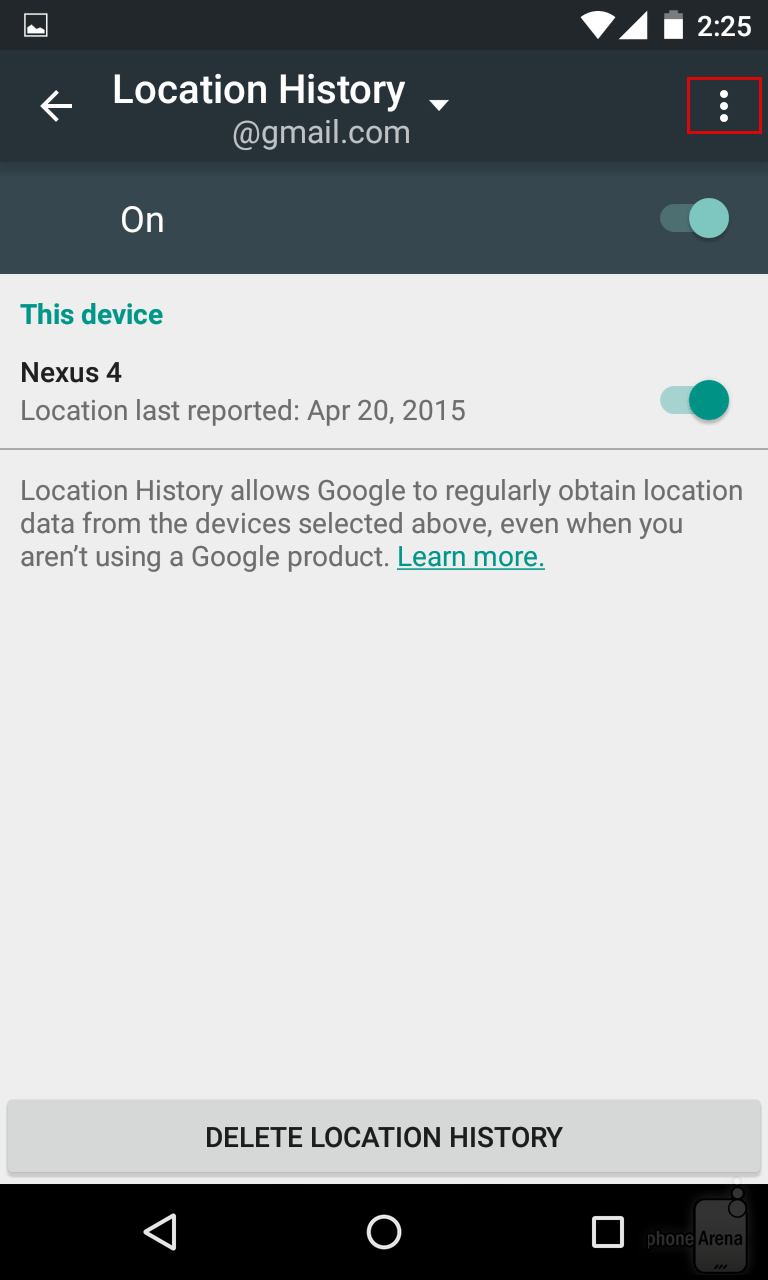
Google mengetahui lebih banyak tentang Anda daripada yang dapat Anda bayangkan: semua kata sandi Anda, situs apa yang Anda kunjungi, preferensi Internet, dan iklan apa yang paling sering Anda lihat. Anda akan terkejut, tetapi layanan ini juga mengetahui di mana dan kapan ponsel Anda berada. Riwayat lokasi perangkat Android dicatat dengan cermat dan cermat oleh browser.
Apa itu Lokasi Google
Saat ponsel Anda ada di saku, layanan Google menentukan dan mencatat lokasi setiap 45 detik. Lokasi dihitung dari menggunakan Wi-Fi atau sinyal GPS. Siapa pun dapat mengambil ponsel Anda dan bertanya-tanya ke mana Anda pergi dan di mana Anda berada.
Sejarah Lokasi Android Tidak membersihkan secara otomatis. Semua informasi tentang pergerakan ponsel akan disimpan hingga pengguna memutuskan untuk menghapusnya. Selain itu, data direkam meski Wi-Fi dimatikan. Tentu saja, layanannya juga punya aspek positif. Google menganalisis setiap rute dan membuat rute optimal, memperingatkan kemacetan lalu lintas.
Mengetahui riwayat lokasi Android Anda berguna saat bepergian ketika Anda tersesat dan tidak dapat menemukan jalan kembali. Dengan menggunakan layanan ini, Anda dapat dengan mudah bernavigasi menggunakan peta Google dan menemukan apotek atau pompa bensin terdekat. Aplikasi ini akan memberi tahu Anda ke mana harus pergi dalam tur tamasya dan bahkan menampilkan foto-foto yang paling banyak dikunjungi tempat-tempat menarik kota. Jika Anda tidak mengkhawatirkan privasi, layanan ini akan menjadi asisten yang sangat baik di setiap perjalanan.

Cara mengaktifkan layanan
Menerima riwayat lokasi ponsel Android Google hanya dari perangkat yang layanannya diaktifkan. Anda dapat mengaktifkan layanan jika tersedia akun V mesin pencari. Jika Anda tidak memilikinya, buka browser Anda dan klik "Buat akun" di pojok kanan atas. Masukkan alamat Anda kotak surat dan buat kata sandi.
Setelah akun terdaftar, buka pengaturan ponsel Anda, pilih “Lokasi”. Sebuah tombol akan muncul di bagian atas layar yang perlu disetel ke posisi "Aktif". Layanan diaktifkan dan Anda akan dapat melihat riwayat lokasi ponsel Android Anda.

Pengaturan dan penutupan
Google memungkinkan Anda untuk mengatur keakuratan penentuan koordinat. Pengguna dapat memilih salah satu dari tiga mode:
- dengan GPS - ini adalah metode paling lambat dan tidak menguntungkan yang menghabiskan baterai dengan cepat baterai telepon;
- menggunakan semua sumber yang tersedia, termasuk data jaringan, satelit, dan titik akses Wi-Fi;
- hanya koordinat jaringan - ini adalah mode yang paling ekonomis, menyediakan akurasi tinggi berkat geolokasi dari Google.
Jika Anda khawatir seseorang melihat riwayat lokasi Android Anda, Anda dapat menghapus atau mengubahnya kapan saja. Cara paling radikal adalah dengan mematikan layanan melalui “Pengaturan”, “Lokasi”, “Mati”. Cara lainnya adalah dengan menghapus sebagian atau seluruh riwayat.
Untuk melakukan ini, buka “Riwayat Lokasi” dan pilih “Kelola Riwayat”. Layanan akan dimulai Google Peta s, dan tanda dengan tiga titik akan muncul di bagian atas layar yang perlu Anda klik. Di menu yang terbuka, buka pengaturan dan pilih pilihan yang tepat pembersihan. Data dihapus tanpa kemungkinan pemulihan. Jika Anda tidak yakin dengan solusinya, pilih penghapusan sebagian dan atur kata sandi yang kuat di ponsel Anda.
Google dapat melacak banyak hal. Garis Waktu Anda adalah alat Google Peta, yang memungkinkan pengguna melacak tempat , yang mereka kunjungi kapan saja. Garis Waktu Anda menunjukkan rute yang mereka ambil untuk sampai ke sana dan foto yang mereka klik di sepanjang jalan, yang disimpan dengan rapi oleh Google Foto Google. Fungsi tersebut menyatakan bahwa Garis Waktu Anda bersifat pribadi dan hanya Anda yang dapat melihatnya. Dari yang sama teknologi Google memberi tahu Anda tentang informasi lalu lintas waktu nyata.
Anda mungkin tidak menyadarinya milikmu fungsi Garis waktu. Ambillah jika Anda ingin dilacak 24X7 atau tinggalkan jika Anda tidak ingin dilacak. Mungkin Anda baik-baik saja jika Anda dilacak sesekali. Pilihan ada di tangan Anda! Ini adalah fitur yang sudah diketahui, kita sudah sering membacanya, namun masih belum banyak orang yang menggunakannya. Beberapa orang menggunakannya tanpa mengetahui bahwa mereka menggunakan fitur yang melacak setiap gerakan mereka. Artikel ini akan membantu Anda memahami fitur dan cara mengaktifkan atau menonaktifkannya sesuai kebutuhan.
Aktifkan riwayat lokasi
kalau sudah akun Google, Anda dapat menggunakan fungsinya Garis waktu di komputer Anda atau telepon genggam Android. Google melacak lokasi Anda Dengan menggunakan Google Peta, yang berfungsi di ponsel Android dan Internet juga. Google juga menggunakan sistem penelusuran dan penjelajahan, GPS, Wi-Fi, menara seluler, dan sensor perangkat seperti giroskop dan akselerometer untuk membuat garis waktu. Untuk mengakses fitur ini Anda harus mengaktifkan sejarah lokasi di komputer atau ponsel Anda. Ini mendukung ponsel di bawah Kontrol Android 2.3 atau lebih tinggi.
Untuk mengaktifkan fitur ini di komputer Anda:
Catatan: Langkah-langkah yang diberikan untuk menjalankan berbagai fungsi dalam artikel ini kurang lebih sama, namun opsinya mungkin berbeda tergantung versi OS desktop dan perangkat ponsel yang Anda gunakan.
- Untuk milikmu ponsel Android, buka bagian Pengaturan > Layanan Lokasi > Lokasi (AKTIF)> Layanan Lokasi.
Jika Anda belum bepergian, halaman tersebut mungkin kosong. Namun, jika Anda pernah bepergian, maka Anda dapat menggulir ke bawah untuk melihat tempat-tempat yang Anda kunjungi hari-hari tertentu dan waktu.
Memeriksa Garis Waktu
Milikmu Garis waktu Menampilkan lokasi yang Anda kunjungi sehari-hari, seperti yang ditunjukkan pada gambar di bawah. Informasi ini ditampilkan di milikmu halaman skala waktu di desktop dan Aplikasi Android pada perangkat.

Untuk melihat semua fungsi dan detailnya, maka disarankan untuk memeriksa timeline di desktop Anda. Anda akan dapat melihat peta dunia dengan titik-titik tempat yang pernah Anda kunjungi. Anda dapat memperbesar ke lokasi tertentu untuk tampilan detail dan alamat. Garis waktu juga ditampilkan jika Anda berjalan, berkendara, atau terbang tempat tertentu. Jika Anda menggunakan Google Foto, Timeline akan menampilkan foto-foto yang Anda klik sepanjang proses. Jika Anda menetapkan nama ke tempat-tempat yang sering dikunjungi seperti - kantor, rekreasi, dan rumah di Google Maps, tempat-tempat tersebut juga akan diberi label yang sama seperti di linimasa Anda. Anda juga dapat menggunakan fitur garis waktu, yang memungkinkan Anda mengekspor data geografis sebagai file KML, dan melihatnya di Google Bumi dimana dia akan bermain di animasi tersebut
Mengedit Garis Waktu
Google Timeline tidak selalu menampilkan data akurat. Terkadang ini menunjukkan lokasi yang salah atau tidak menunjukkan tempat yang pernah Anda kunjungi. Jika Anda menemukan ketidakakuratan serupa, Anda dapat memilih masing-masing lokasi garis waktu Anda untuk mengubah lokasi yang diklaim atau menghapusnya dari hari itu tanpa menghapus lokasi lainnya. Langkah-langkah untuk mengubah timeline di desktop, Android, atau iPhone tetap sama, namun bergantung pada perangkat, opsinya mungkin berbeda.
Nonaktifkan riwayat lokasi
Jika Anda tidak ingin Google melacak Anda sepanjang waktu, Anda dapat menonaktifkan opsi Lokasi Riwayat ini.
Untuk menonaktifkan Sejarah Google lokasi desktop:
- Buka halaman Garis waktu dan klik tombolnya Jeda lokasi Riwayat.
Untuk menonaktifkan riwayat lokasi Google di Android:
- Di ponsel Anda, pilih Pengaturan> Lokasi> Riwayat Lokasi Google dan beralih Mati untuk mematikan riwayat lokasi.
Untuk menonaktifkan Riwayat Lokasi Google untuk iOS:
- Membuka aplikasi Google pada perangkat.
- Memilih Pengaturan> Privasi> lokasi> Sejarah> Bukan toko.
Jika Anda menonaktifkan riwayat lokasi, Google Maps berhenti mengumpulkan tempat yang Anda kunjungi dengan perangkat untuk menambahkannya ke Riwayat Lokasi peta Anda.
Google memperingatkan bahwa mematikan riwayat lokasi akan membatasi fungsi beberapa produk Google, seperti Google Maps dan Google Sekarang. Anda juga harus tahu bahwa menunda Riwayat Lokasi tidak akan mematikan geodata atau layanan lokasi perangkat ini. Sebaiknya putuskan dengan bijak layanan mana yang ingin Anda aktifkan atau nonaktifkan.
Lokasi Riwayat Penghapusan
Untuk menghapus semua atau sebagian data lokasi:
Di halaman Garis waktu pilih ikon Pengaturan di pojok kanan bawah lalu pilih Hapus serangkaian Riwayat Lokasi atau hapus riwayat lokasi.
Dilacak terdengar menakutkan, tetapi itu bukan karena Anda selalu dapat mematikan atau menghidupkan opsi ini. Anda juga dapat menghapus seluruh riwayat atau menghapus detail pada hari atau waktu tertentu.
Kesimpulan
Jika Anda memiliki pertanyaan tentang topik ini, silakan bertanya di bagian komentar. Kami di TechWelkin dan komunitas pembaca kami akan mencoba membantu Anda. Terima kasih telah menggunakan TechWelkin!
Anda dapat melihat riwayat lokasi Anda dan mengubah pengaturan terkait menggunakan Garis Waktu di Google Maps. Ini juga tersedia di perangkat seluler, dan di komputer. Anda dapat mengubah kronologinya entri individu dari riwayat lokasi, dan juga menghapus informasi untuk periode tertentu atau secara penuh. Garis waktu Anda hanya dapat dilihat oleh Anda.
Cara melihat di mana Anda berada
Anda dapat melihat tempat-tempat yang pernah Anda kunjungi dan jarak yang telah Anda tempuh, serta cara Anda berkeliling (seperti berjalan kaki, bersepeda, mengemudi, atau transportasi umum). Jarak ditunjukkan dalam mil atau kilometer, bergantung pada negaranya.
Nasihat. Untuk melihat tempat yang baru saja Anda kunjungi, ketuk ikon menu Tempat saya Dikunjungi.
Cara melihat saat Anda berada di rumah atau di tempat kerja
Bagaimana mengubah garis waktu Anda
Jika timeline Anda salah tentang lokasi atau tanggal yang Anda kunjungi, Anda dapat mengubahnya dengan mengikuti langkah-langkah di bawah ini. Anda juga harus mengaktifkan aplikasi dan riwayat web Anda.
Catatan. Beberapa langkah yang tercantum di sini hanya dapat dilakukan pada perangkat yang menjalankan Android 8.0 dan lebih baru.
Cara mengaktifkan atau menonaktifkan riwayat lokasi
Anda dapat menonaktifkan riwayat lokasi di akun Anda kapan saja. Jika Anda menggunakan akun kantor atau sekolah, Anda memerlukan izin administrator untuk mengakses fitur ini.
Jika Anda menggunakan browser, buka bagian Pelacakan Aktivitas di laman Akun Google Anda. Masuk jika perlu. Di bagian atas layar, ketuk tombol Riwayat Lokasi.
Jika Anda mengaktifkan riwayat lokasi
- Informasi lokasi akan disimpan dari semua perangkat yang Anda gunakan untuk masuk ke Akun Google dan mengaktifkan berbagi lokasi.
- Jika mau, Anda dapat mengonfigurasi pengiriman data lokasi pada setiap perangkat yang Anda gunakan untuk masuk ke akun, dan menentukan data apa yang harus disertakan dalam riwayat lokasi. Berikut adalah opsi yang tersedia untuk Anda:
- laporkan lokasi hanya beberapa perangkat;
- laporkan lokasi semua perangkat;
- jangan simpan riwayat lokasi di akun Anda (dalam hal ini, geodata Anda tidak akan ditransfer ke Google).
- Setelan Anda untuk fitur serupa (seperti Lokasi Google atau Temukan Perangkat Saya) tidak akan berubah.
Jika Anda mematikan riwayat lokasi
Cara menghapus riwayat lokasi
Anda dapat menghapus riwayat lokasi Anda - sebagian atau seluruhnya - di Garis waktu Google Maps. Anda tidak akan dapat memulihkan data yang terhapus.
Jika Anda bekerja di browser, buka peta.google.com/timeline. Masuk jika perlu. Dari kronologi Anda dapat menghapus informasi tentang kunjungan ke masing-masing tempat dan semua datanya tanggal tertentu atau selamanya.
Apa yang terjadi setelah Anda menghapus riwayat lokasi Anda
- Fungsi beberapa aplikasi Google mungkin berubah.
- Beberapa data lokasi Anda mungkin terus disimpan bersama dengan informasi tentang aktivitas Anda di layanan Google seperti Penelusuran atau Maps.
Data penggunaan dan diagnostik apa yang dibagikan dan cara penggunaannya
Dengan mengaktifkan riwayat lokasi, Anda mengizinkan perangkat mengirimkan informasi diagnostik ke Google tentang fungsi fitur tersebut. Jika Anda menonaktifkannya, Anda dapat mengonfigurasi transmisi data penggunaan dan diagnostik secara terpisah.
Informasi ini digunakan sesuai dengan Kebijakan Privasi Google.
Bagaimana informasi ini membantu Google
Data seperti ini membantu kami meningkatkan aplikasi dan layanan Google, dan juga Perangkat Android. Misalnya, dengan cara ini kami dapat meningkatkan diri.

